¿Cómo cambiar la moneda dentro de Windows 10? - Configuración rápida
Al emplear un computador existen algunas aplicaciones predeterminadas y configuraciones regionales que debes modificar, puesto que el proveedor del cual obtuvimos el ordenador puede no ser de la misma región.
Dicha configuración afecta la moneda de la región y ciertas aplicaciones del equipo que no podrás ejecutar por estas configuraciones preestablecidas. Si no es la moneda que usas o que necesitas usar deberás cambiar la configuración, aquí se te explicará cómo cambiar la moneda dentro del sistema operativo Windows 10.
¿Cuáles puntos debes revisar antes de cambiar la moneda dentro de Windows?
Uno de los puntos importantes a tener en cuenta para saber qué moneda tiene predeterminada el ordenador sería revisar el idioma y región que está funcionado en el equipo y además de ello es importante saber qué versiones de Windows posee la computadora en el momento de realizar el cambio, para que así los resultados sean satisfactorios y funcione bien.
Revisar que el idioma y región estén bien
Como se dijo antes, un aspecto importante es comprobar que los datos del idioma y región que posee el computador Windows 10 sean correctos y correspondan a tu ubicación actual, para hacerlo sigue estas instrucciones:
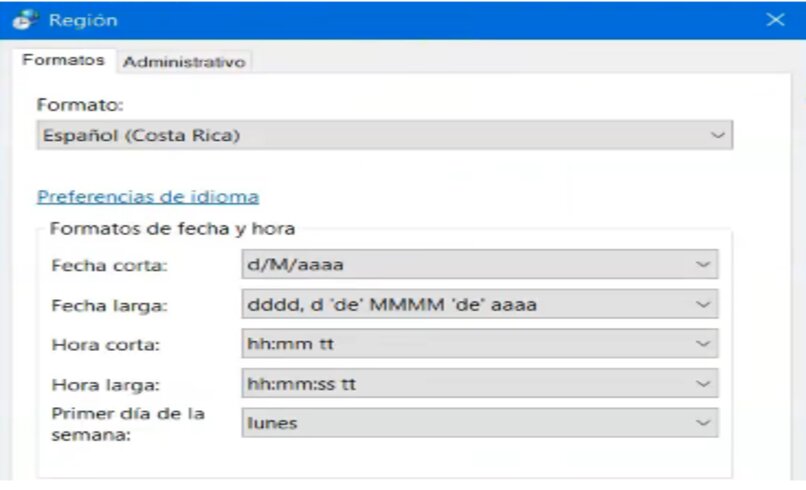
- Abre el menú de Inicio de Windows 10 y en la barra de búsqueda escribe ‘Región’, al mostrar los resultados entra al programa ‘Configuración regional’.
- Esta acción te dirigirá al panel del control donde tendrás que buscar y pulsar sobre ‘Cambiar formatos de fecha, hora o número’.
- Visualizamos una nueva pestaña llamada ‘Región’ donde se mostrarán diversas opciones para configurar, en la sección de ‘Formato’ verifica que el idioma que se encuentra registrado sea correcto.
- De no ser así pulsa sobre esta sección y selecciona el idioma de la región que corresponda.
- En la parte inferior de la pestaña toca sobre Configuración adicional donde se extenderán cuatro bloques, allí podrás configurar los números, moneda, hora y fecha.
Conocer si tienes Windows 10 o versiones anteriores
El procedimiento para conocer la versión que posees instalada de Windows es muy sencillo, lo primero que tendrás que hacer para saber la versión de Windows que posee tu ordenador será presionar en el teclado el botón con el icono de Windows y al mismo tiempo oprimir la tecla ‘R’, se mostrará la ventana del programa ‘Ejecutar’.
En el campo disponible escribe la palabra ‘Winver’ y haz clic sobre ‘Aceptar’ o sobre la tecla de ‘INTRO’, una vez hecho eso se podrá visualizar una pestaña la cual te indicará el Windows y qué tipo de versión trae el ordenador.
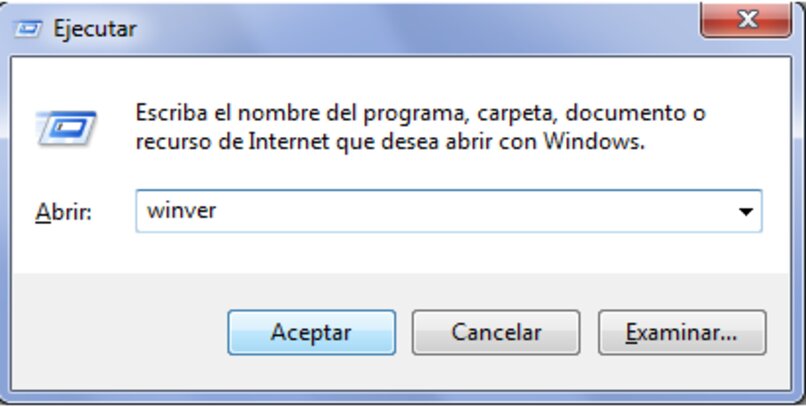
¿Qué métodos hay para cambiar la moneda dentro de Windows?
Para este inconveniente que podría ser molesto, existen dos métodos que resolverán el problema de modificar la moneda del computador Windows 10. Cada procedimiento lleva a la misma solución pero con la diferencia de atajos de teclado y vías en el computador para cambiar la moneda del mismo.
Entrando al panel de control y con atajos de teclado
Un atajo de teclado muy utilizado en Windows se activa al presionar simultáneamente la tecla de Windows y la letra ‘R’, esto abrirá el programa ‘Ejecutar’ donde te llevará directamente al programa deseado, seguidamente realiza estos pasos:
- En el campo del programa ‘Ejecutar’ escribe la palabra ‘Control’ y pulsa sobre la opción ‘Aceptar’ de la herramienta.
- Automáticamente se abrirá el programa Panel de Control y en la barra de búsqueda ingresa la palabra ‘Moneda’ y posteriormente pulsa sobre la opción ‘Cambiar presentación de la moneda’.
- En la pestaña busca y selecciona la opción ‘Configuración adicional’ y en la nueva ventana que verás toca sobre el bloque ‘Moneda’.
- Verás distintas opciones para configurar en referencia a la moneda, en el campo que indica ‘Símbolo de moneda’ selecciona la moneda que corresponda a tu país.
- Por último, al terminar de realizar todas las configuraciones deseadas haz clic sobre la opción de ‘Aplicar’ y después en ‘Aceptar’, con esto habrás terminado el proceso para cambiar la moneda del computador.
Desde el símbolo de configuración en el inicio
En muchos dispositivos existe una aplicación de Configuración para realizar modificaciones en el sistema del mismo, Windows 10 no es la excepción, es posible cambiar la moneda del ordenador desde el programa Configuración que trae incorporado en el sistema operativo, para lograrlo procede con estas instrucciones:
![]()
- Existen dos formas para entrar en la ‘Configuración’ de Windows 10, la primera es dirigiéndote al botón de Inicio de Windows que se encuentra en la esquina inferior izquierda de la pantalla de inicio de la computadora y buscar ‘Configuración’ en la barra de búsqueda para ingresar al programa.
- Con la segunda forma deberás entrar nuevamente en el menú de Inicio de Windows y presionar sobre el icono de engranajes que se encuentra en el lateral izquierdo de dicho menú.
- En la nueva pestaña busca ‘Región’ y en la siguiente ventana haz clic en ‘Opciones adicionales de fecha, hora y configuración regional’.
- Seguidamente entra en Configurar la hora y la fecha donde verás un nuevo cuadro denominado ‘Región’.
- Allí debes pulsar sobre ‘Configuración adicional’ y en la sección de ‘Moneda’ modifica la moneda por la que corresponda.







